Maison >Problème commun >u Tutoriel sur l'étape de réinstallation du système Deepin Win7
u Tutoriel sur l'étape de réinstallation du système Deepin Win7
- WBOYWBOYWBOYWBOYWBOYWBOYWBOYWBOYWBOYWBOYWBOYWBOYWBavant
- 2023-07-10 22:17:211614parcourir
Nous savons tous que les ordinateurs auront toujours divers problèmes après avoir été utilisés pendant une longue période, comme l'infection par des virus et des chevaux de Troie, un ralentissement ou même une panne. Si vous ne trouvez pas de solution spécifique, réinstallez. le système sera le meilleur choix. Jetons un coup d'oeil, aujourd'hui nous vous fournirons un tutoriel détaillé sur la façon d'utiliser une clé USB pour installer le système win7.
1. Stockez le package d'image système Win7 préparé dans le répertoire racine du disque de démarrage du disque uDeepin U préparé :
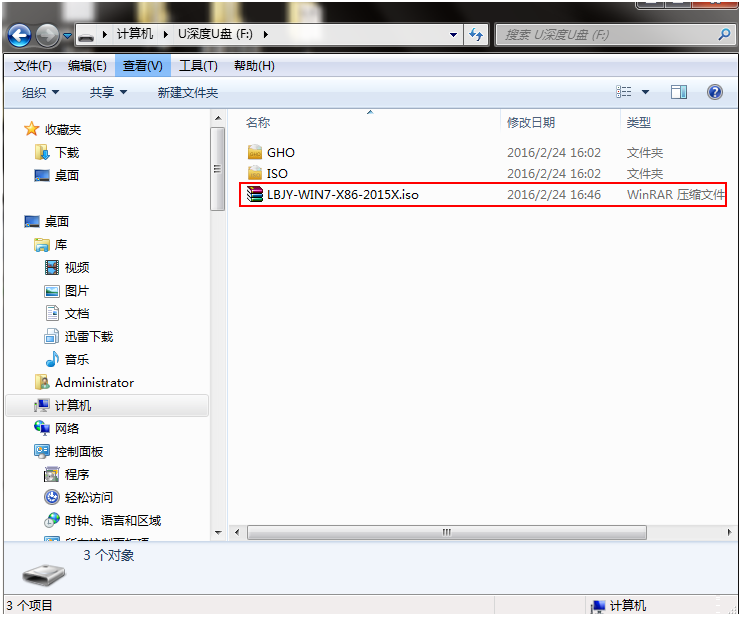
2. Connectez d'abord le disque de démarrage du disque UDeepin U à l'ordinateur, redémarrez l'ordinateur et attendez lorsque le disque est terminé. L'écran de démarrage apparaît, appuyez sur la touche de raccourci de démarrage, utilisez le disque de démarrage USB pour accéder au menu principal d'uDeepin, sélectionnez [02] uDeepin Win8PE Standard Edition (nouvelle machine) et appuyez sur la touche Entrée pour entrer, comme indiqué dans l'image :
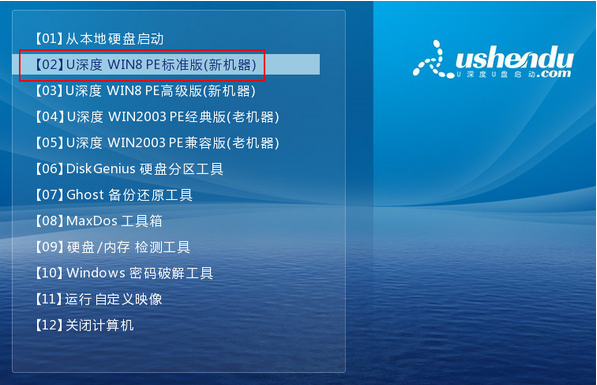
3. Après avoir entré pe, l'outil d'installation de u deepin pe démarrera automatiquement. Tout d'abord, cliquez sur "Parcourir" pour ajouter l'image système enregistrée sur le disque u, puis sélectionnez le disque c comme disque système pour stocker l'image. , et cliquez sur "OK", comme indiqué sur l'image :
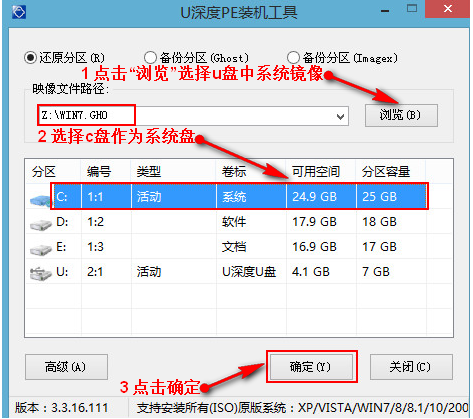
4. Ne modifiez pas la fenêtre d'invite contextuelle, appuyez simplement sur "OK", comme indiqué sur l'image :
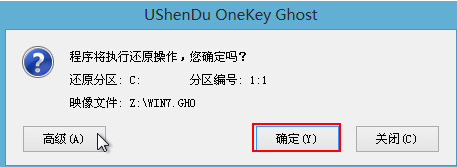
5. . Attendez que le formatage du disque soit terminé. Installez le fichier image win7, comme indiqué sur la figure :
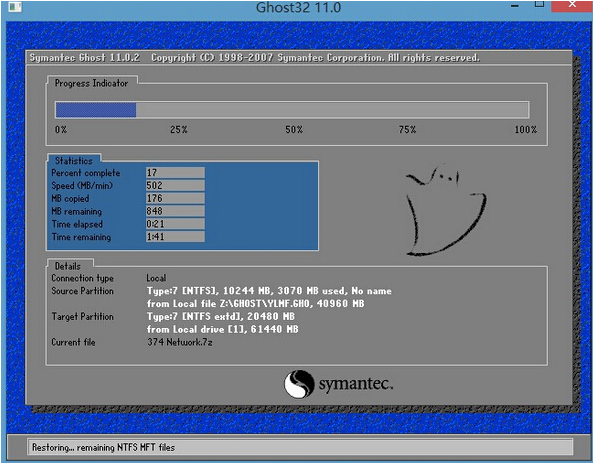
6. À ce stade, vous pouvez retirer la clé USB et redémarrer le système pour démarrer l'installation. pas besoin d'effectuer aucune opération. Nous pouvons simplement attendre la fin de l'installation. Enfin, avant d'entrer dans le bureau du système, il redémarrera une fois, comme le montre l'image ci-dessous :
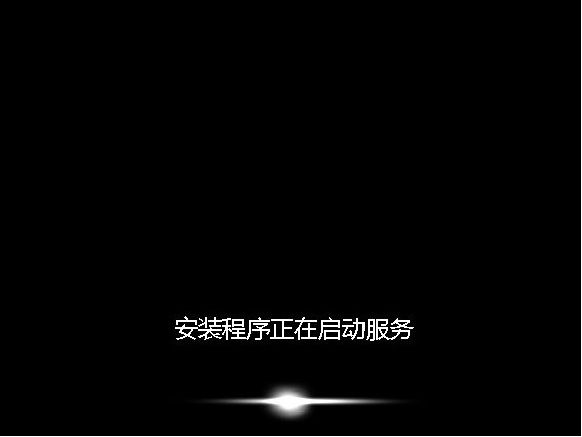
Ce qui précède est l'étape par étape. tutoriel étape sur l'installation du système win7 à partir du disque USB udeepin J'espère que cela pourra aider tout le monde.
Ce qui précède est le contenu détaillé de. pour plus d'informations, suivez d'autres articles connexes sur le site Web de PHP en chinois!

